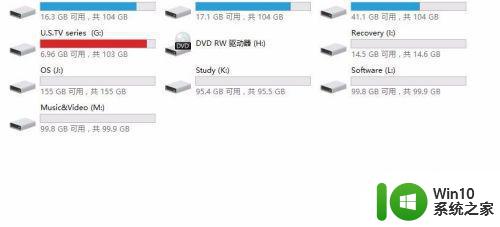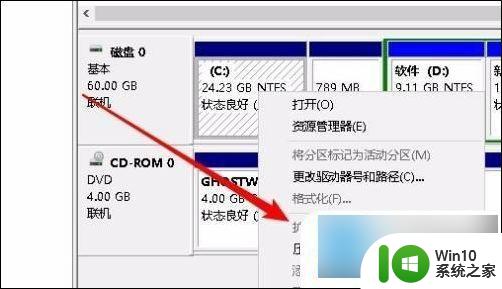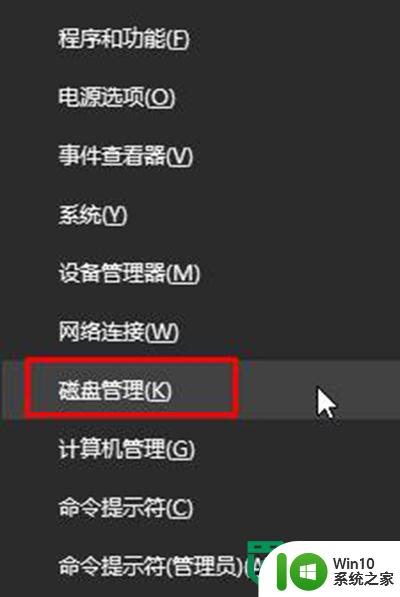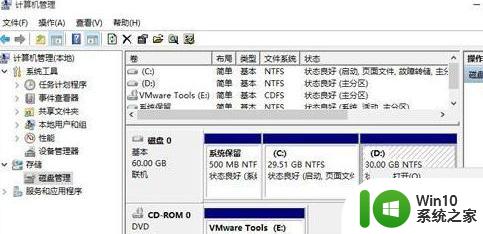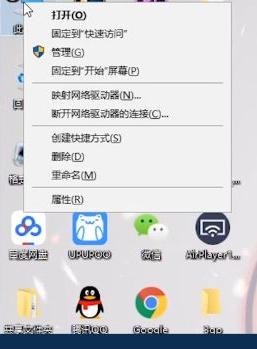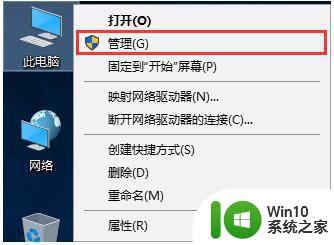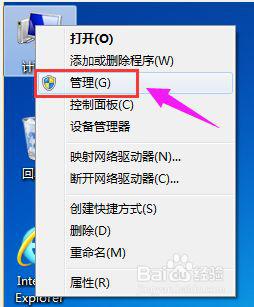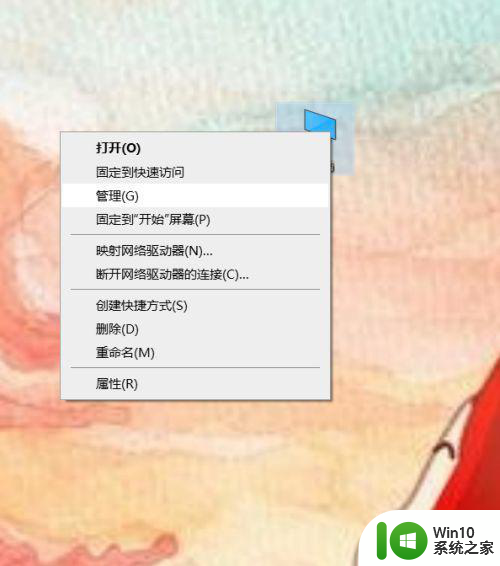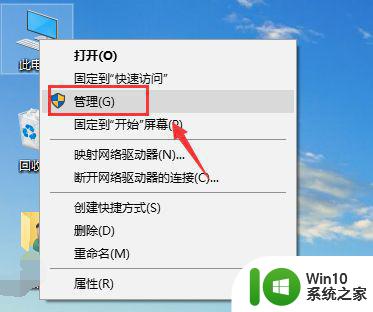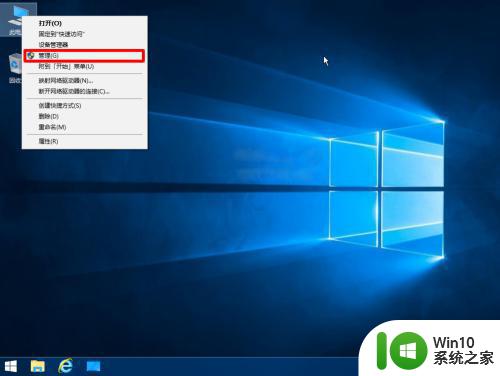图文教你把win10未分配卷合并 win10未分配卷如何合并
图文教你把win10未分配卷合并,在使用Windows 10操作系统的过程中,我们有时候会遇到未分配卷的情况,这给我们的磁盘管理带来了一定的困扰,幸运的是我们可以利用一些简单的方法来解决这个问题。本文将通过图文教程的形式,向大家介绍如何合并Win10的未分配卷。无论你是初学者还是有一定计算机经验的用户,都可以通过本文学习到相关的操作技巧。让我们一起来探索吧!
具体方法如下:
1、首先从电脑桌面左下脚开始里面进去找到“计算机”找到计算机名称后,将鼠标放其上。然后单击鼠标右键选择“管理”,然后即可弹出“计算机管理”对话框。(对于找到计算机管理对话框,更简单的方法是将鼠标放置在桌面上的“我的电脑”上。然后右键选择“管理”也是一样的);
2、弹出计算机管理窗口后,可以在左侧看到有“磁盘管理”标签,点击磁盘管理标签后,在其右侧就会显示电脑磁盘各个分区分卷信息;
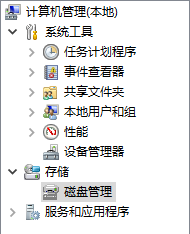
3、可以看到磁盘卷中会多出一个绿色分区的“未分区磁盘”;
4、最后只需要将该未分区磁盘空间分配给C盘即可,操作步骤为:右键点击需要扩充容量的盘符,然后在谈出的菜单中选择“扩展卷(X)”,之后会弹出如下扩展卷操作向导对话框界面:
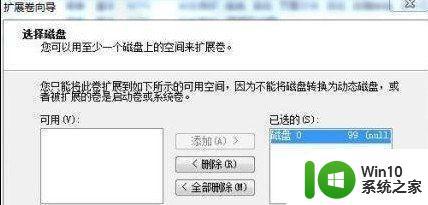
5、选择扩展到系统盘(C盘)即可,之后点下一步即可完成操作,至此就成功的调整好了C盘分区大小了。
以上就是本文介绍的如何合并未分配卷的方法,如果你遇到了这种情况,可以按照本文所述的方法来解决,希望对你有所帮助。